Llevo probando unos cuantos días este software de recuperación de archivos para Mac (hay también versión de Windows, iOS y Android), EaseUS Data Recovery Wizard 11. ¿Qué tal se ha portado recuperando archivos? Te lo cuento.
EaseUS Data Recovery Wizard para Mac
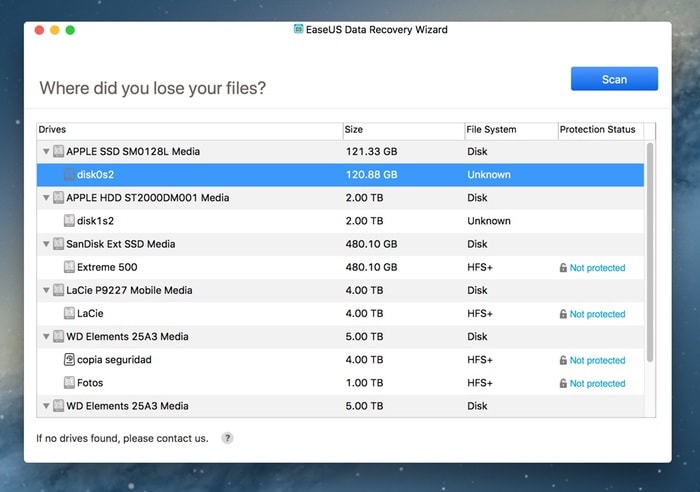
La instalación es la habitual en sistemas Mac, y lo primero de lo que nos vamos dar cuenta es que necesitamos dar unos cuantos pasos extra para poder escanear los discos duros del Mac, no así los discos externos que tengamos conectados. En mi caso, como se puede ver, tengo un iMac on un disco duro Fusion Drive y varias unidades externas. Las unidades externas aparecen marcadas como no protegidas, así que te puedes poner a recuperar archivos de manera inmediata.
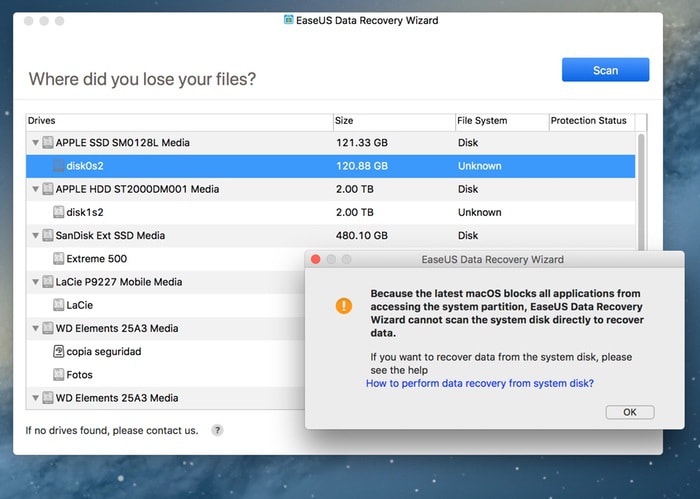
En el caso de los discos duros internos de mi iMac, hay que seguir unos cuantos pasos extra:
- Podemos desactivar System Integrity Protection (SIP) si tenemos macOS 10.13
- Podemos crear un disco USB «bootable» para macOS 10.12 o anteriores.
En mi iMac he tenido que realizar la primera opción:
- Reiniciamos el Mac
- Mantenemos presionada la tecla Comando + R al mismo tiempo y arrancamos en Modo de recuperación
- Hacemos clic en el menú Utilidades y ejecutamos el Terminal
- Escribimos csrutil disable en la ventana de la línea de comando y presionamos Enter
- Reiniciamos el Mac de nuevo
Cuando hemos hecho esto, ya podemos recuperar archivos de los discos duros internos del Mac.
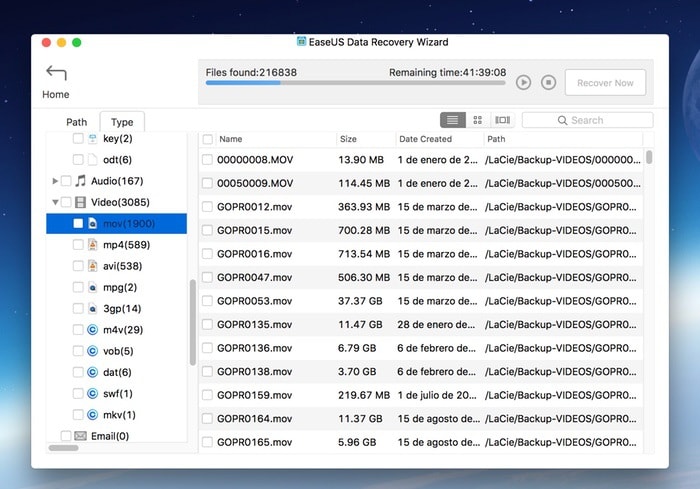
Entonces solo tenemos que seleccionar uno de los discos y darle a escanear. Para realizar la prueba, he corrido el programa en un disco duro Lacie de 4TB conectado mediante USB-C, y me marcaba que iba tardar aproximadamente una hora en tener todos los resultados.
El programa va clasificando los archivos de manera bastante clara por tipo en la barra lateral izquierda. No tiene muchas opciones a elegir. Solo tienes que dejar que el programa funcione.
¿Quieres acelerar el proceso? Solo tienes que el ir al menú superior y pinchar en Preferences para desmarcar los tipos de archivo que no quieras buscar. Si has perdido solo un archivo PDF, esto puede ser interesante (omites videos, gráficos etc).
En el caso de los discos duros internos, también te va a comprobar si tienes algún problema de hardware.
Este programa tiene las siguientes características:
- Sistemas operativos: Windows, OSX, iOS, Android
- Recuperación del sistema de archivos FAT (FAT12, FAT16 y FAT32), ExFAT, ext2, ext3, HFS + y NTFS
- Más de 200 tipos de archivos admitidos, incluidos archivos comprimidos (ZIP, RAR, ISO, etc.)
- Recuperación de una partición perdida
- Recuperación de unidad RAW
- Vista previa del archivo recuperado
- Recuperación de correo electrónico desde MS Outlook y Outlook Express
¿Vas a tener que dejar de usar el ordenador cuando este el programa de EaseUS escaseando tus discos duros? Para nada. No consume muchos recursos, por lo menos en mi iMac de 2017.
Cuando termine el escaneo de tu disco duro, te presentara los archivos que puedes recuperar, y te vas a dar cuenta que hace tarea muy bien. Es posible que puedas recuperar el 100% de los archivos que perdiste o borraste.
La versión pro con una sola licencia tiene además soporte técnico y la garantía de actualizaciones gratuitas para toda la vida (tiene un precio de 89.95$). Tienen versión de prueba (30 días), y una versión gratis con un limite de 2GB de datos recuperados.
¿Merece la pena EaseUS Data Recovery Wizard para Mac?
Descontando que no puedes configurar muchas opciones en el programa, se trata de uno de las mejores apps que he probado para recuperar archivos en un Mac. Es sencilla , minimalista, rápida y recupera prácticamente todos los archivos. No impacta en el rendimiento del sistema. Su precio es razonable teniendo en cuenta que tienes actualizaciones de por vida.
Descubre más desde Algoentremanos
Suscríbete y recibe las últimas entradas en tu correo electrónico.
